-
![]()
Markus
Nach seinem Medientechnik-Studium entschloss sich Markus dazu, als ein Software-Redakteur zu arbeiten. Seit März 2015 bei EaseUS Tech Team. Er hat sich auf Datenrettung, Partitionierung und Datensicherung spezialisiert.…Vollständige Bio lesen -
![]()
Katrin
Jahrgang 1992; Studierte Mathematik an SISU, China; Seit 2015 zum festen Team der EaseUS-Redaktion. Seitdem schreibte sie Ratgeber und Tipps. Zudem berichtete sie über Neues und Aufregendes aus der digitalen Technikwelt.…Vollständige Bio lesen -
![]()
Maria
Maria ist begeistert über fast allen IT-Themen. Ihr Fokus liegt auf der Datenrettung, der Festplattenverwaltung, Backup & Wiederherstellen und den Multimedien. Diese Artikel umfassen die professionellen Testberichte und Lösungen.…Vollständige Bio lesen -
![]()
Mako
Technik-Freund und App-Fan. Mako schreibe seit März 2016 für die Leser von EaseUS. Er begeistert über Datenrettung, Festplattenverwaltung, Datensicherung, Datenspeicher-Optimierung. Er interssiert sich auch für Windows und andere Geräte.…Vollständige Bio lesen
Inhaltsverzeichnis
0 Aufrufe |
0 Min. Lesezeit
Es ist üblich, dass Twitch-VODs im Allgemeinen stundenlang dauern. Obwohl es viele Twitch-VOD-Downloader gibt, die beim Herunterladen von Twitch-Videos helfen, weisen sie bei langen Twitch-VODs eine andere Leistung auf. Sie werden feststellen, dass einige überhaupt nicht funktionieren oder Videos mit einer unerträglich langsamen Geschwindigkeit herunterladen. Vor diesem Hintergrund empfehlen wir Ihnen die folgenden Möglichkeiten, um lange Twitch-VODs erfolgreich und schnell herunterzuladen.
Laden Sie Twitch VODs über 3 Stunden mit einem Desktop-Downloader herunter
Möglicherweise bevorzugen Sie einen Online-Twitch-Downloader, um VODs von Twitch ohne Softwareinstallation herunterzuladen. Das ist verständlich, aber nicht die beste Option, wenn Sie Twitch-VODs über 3 Stunden herunterladen möchten. Online-Twitch-VOD-Downloader und Desktop-basierte Downloader funktionieren beim Herunterladen kurzer Videos möglicherweise gleich schnell. Wenn Sie jedoch Twitch VODs über mehr als 3 Stunden herunterladen möchten, ist es ratsam, eine Desktop-App zu verwenden.
Warum?
Desktop-Twitch-VOD-Downloader übertreffen ihre Online-Äquivalente vor allem in drei Aspekten: Zuverlässigkeit, Stabilität und Geschwindigkeit. Im Gegensatz zu Online-Programmen belästigen sie Sie nicht mit Werbung und Weiterleitungen und funktionieren nicht plötzlich oder werden plötzlich blockiert. Und angesichts der Tatsache, dass fortschrittlichere Techniken zum Einsatz kommen, laden Twitch VOD-Downloader-Programme Online-Videos im Allgemeinen schneller herunter.
Deshalb sollten Sie den vielseitigen Video-Downloader für PC (und Mac) ausprobieren – EaseUS Video Downloader, um lange Twitch-VODs herunterzuladen. Außer Twitch unterstützt es über 1000 Video-/Audioseiten und soziale Netzwerke. Das bedeutet, dass Sie Facebook-Videos speichern können, um sie zu berechnen, oder YouTube-Audio kostenlos auf einen PC herunterladen können . Angesichts der Beliebtheit von Twitch bietet EaseUS Video Downloader darüber hinaus erweiterte Funktionen. Das bedeutet, dass Sie:
- Laden Sie Twitch-Videos in verschiedenen Formaten und Qualitäten herunter
- Konvertieren Sie Twitch-Videos in Audio in MP3 oder WAV
- Laden Sie Twitch-Videos in großen Mengen herunter
Free Download
Sicherer Download
Free Download
Sicherer Download
So laden Sie Twitch VODs über 3 Stunden herunter:
Schritt 1. Klicken Sie, um EaseUS Video Downloader auf Ihrem PC oder Mac zu öffnen. Gehen Sie zu Twitch, um das Highlight/die frühere Übertragung/den Upload/den Clip/die Sammlung zu finden, den/die Sie herunterladen möchten. Kopieren Sie den Link, fügen Sie ihn in die Suchleiste ein und klicken Sie auf „Suchen“.

Schritt 2. Das Twitch-Highlight oder die vergangene Übertragung wird geöffnet und in der Software abgespielt. Klicken Sie unten auf den Download-Button, um es zu speichern.

Schritt 3. Nachdem der Downloadvorgang abgeschlossen ist, können Sie das Twitch-Highlight oder die Twitch-Übertragung auf der Registerkarte „Fertig“ überprüfen. Klicken Sie auf das Suchsymbol, um es auf Ihrem PC oder Mac zu finden.

Haftungsausschluss : Die in diesem Leitfaden bereitgestellten Informationen sind nur für den persönlichen, fairen Gebrauch bestimmt. EaseUS befürwortet niemals Klagen wegen Urheberrechtsverletzung.
Laden Sie Ihre eigenen Twitch-VODs direkt herunter
Wenn die VODs, die Sie herunterladen möchten, Ihnen gehören, können Sie sie ohne die Hilfe von Tools oder Diensten Dritter zum Offline-Ansehen herunterladen. Mit den richtigen Einstellungen können Sie den Twitch-Download aktivieren:
Schritt 1. Gehen Sie zu Twitch und melden Sie sich an.
Schritt 2. Klicken Sie oben rechts auf Ihr Konto und wählen Sie „Einstellungen“.
Schritt 3. Wechseln Sie zur Registerkarte „Kanäle und Videos“ und aktivieren Sie „Vergangene Sendungen speichern“.
Schritt 4. Klicken Sie erneut auf Ihr Konto und wählen Sie „Kanal“ > „Videos“.
Schritt 5. Klicken Sie neben dem Video auf „Mehr“ und wählen Sie „Herunterladen“, um einen Twitch VOD auf Ihr Gerät herunterzuladen.
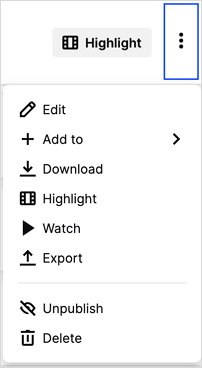
Laden Sie Twitch VODs über 3 Stunden online herunter
Wenn Sie dennoch einen Online-Twitch-VOD-Downloader verwenden möchten, können Sie im Internet suchen und denjenigen auswählen, dem Sie vertrauen. Eine andere Möglichkeit, Twitch VODs online herunterzuladen, ist die Verwendung einer Browsererweiterung. Eine solche Erweiterung fügt unter dem Video, das Sie abspielen, eine Schaltfläche „Herunterladen“ hinzu. Damit können Sie Twitch VODs ohne Softwareinstallation und sogar ohne Kopieren der Video-URL auf Ihren Computer herunterladen.
Nehmen wir als Beispiel den Twitch Video Downloader (Sie können im Chrome Web Store danach suchen):
Schritt 1: Fügen Sie die Erweiterung über den Chrome-Webshop zu Ihrem Browser hinzu.
Schritt 2. Gehen Sie zu Twitch und spielen Sie den VOD ab, den Sie speichern möchten.
Schritt 3. Klicken Sie unter dem Video auf die Schaltfläche „Herunterladen“, um den VOD-Download auf Ihr Gerät zu starten.
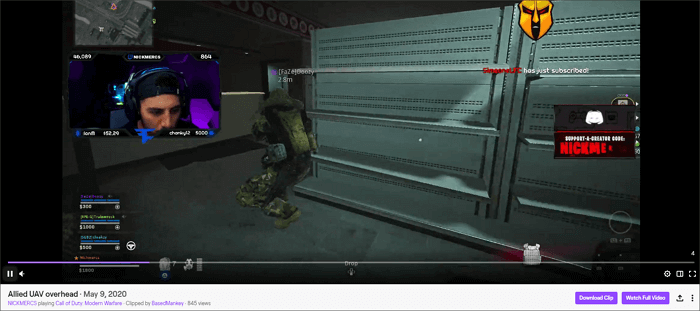
Das Fazit
Damit Sie eine bessere Entscheidung treffen können:
EaseUS Video Downloader unterstützt verschiedene Websites und bietet im Vergleich zu Online-Video-Downloadern mehr Funktionen. Wenn Sie daher häufig Online-Video- oder Audiodateien von Websites herunterladen müssen, ist dies die beste Wahl für Sie. Wenn Sie jedoch nur einen oder mehrere Artikel herunterladen müssen, ist die Verwendung eines Online-Tools die einfachste Möglichkeit. Wenn Sie Ihre eigenen VODs herunterladen möchten, benötigen Sie kein Drittanbieter-Tool und befolgen einfach die oben genannten Schritte, um die Dinge zu erledigen.

